Tin công nghệ
Mách bạn cách giúp Windows 10 đẹp lung linh hơn với Rainmeter
Rainmeter là một công cụ được nhiều người dùng ưa chuộng với giao diện đẹp và dung lượng nhẹ. Đặc biệt, công cụ này không làm ảnh hưởng tới hiệu suất hoạt động của thiết bị. Cùng My Gear, theo dõi bài viết dưới đây để biết cách tùy chỉnh giao diện với Rainmeter nhé!
Tải và cài đặt Rainmeter
Bước 1: Bạn hãy truy cập địa chỉ https://www.rainmeter.net/ để tải Rainmeter.
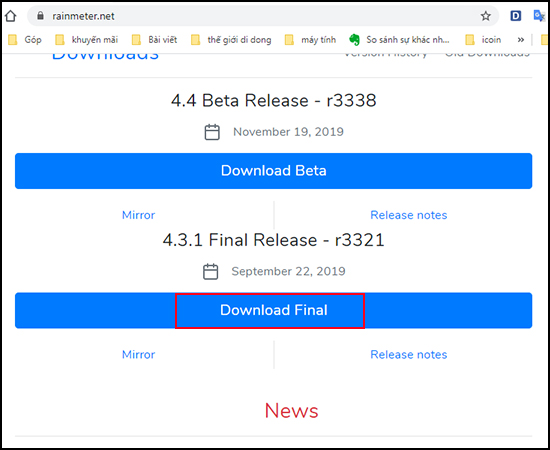
Tải Rainmeter
Bước 2: Sau khi tải xong, bạn nhấn chuột vào file vừa tải về để bắt đầu cài đặt. Đầu tiên, thiết lập ngôn ngữ cho công cụ > Nhấn OK.
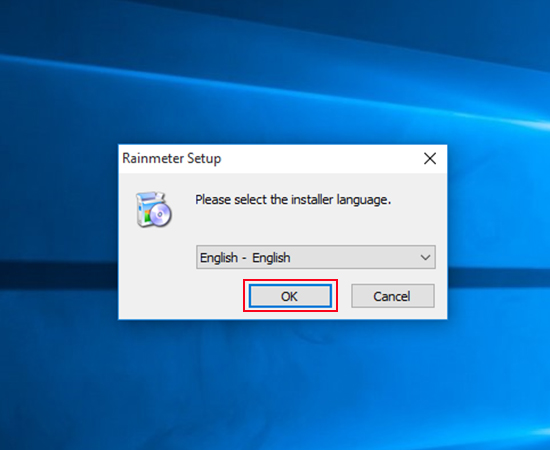
Chọn ngôn ngữ cho công cụ
Bước 3: Chọn Standard installation > Next.
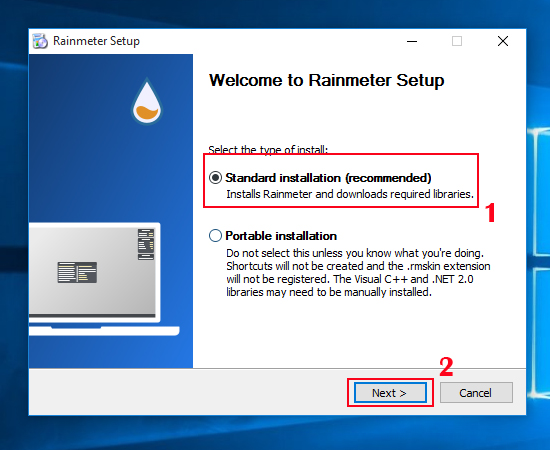
Chọn Standard installation
Bước 4: Nhấn Install.

Nhấn Install
Sau khi cài đặt hoàn tất bạn hãy nhấn Finish.
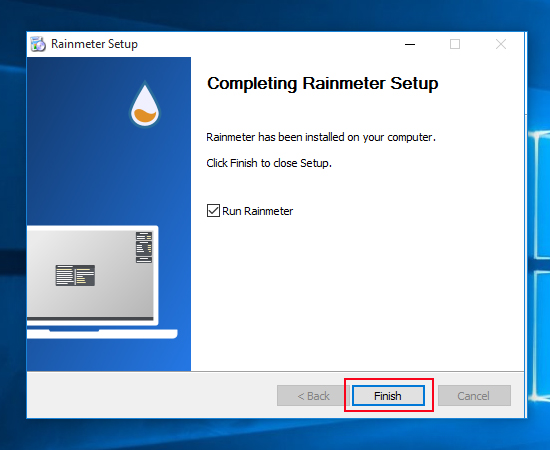
Nhấn Finish khi quá trình cài đặt hoàn tất
Tinh chỉnh trên phần mềm
Bước 1: Để đóng giao diện widget trên desktop, bạn hãy nhấp chuột vào giao diện và nhấn vào Unload Skin.
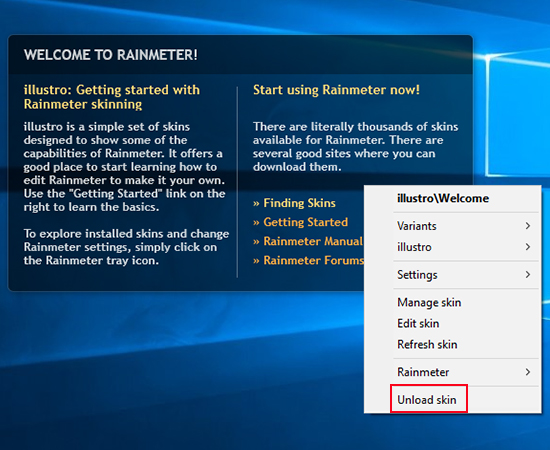
Đóng giao diện widget trên desktop
Bước 2: Để mở giao diện quản lý, bạn hãy nhấn chuột phải vào widget của công cụ và chọn Manage Skin.
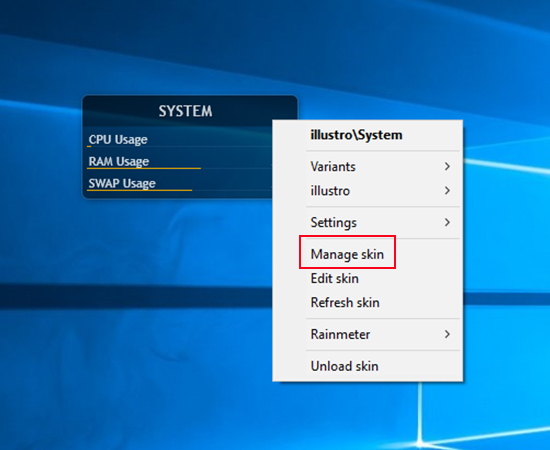
Chọn Manage Skin
Bước 3: Tại cửa sổ Manage Rainmeter, bạn hãy nhấn vào Active Skins để chọn các widget cần thiết lập lại theo ý muốn. Với ba tùy chọn:
- Unload/Load: để bật và tắt widget.
- Refresh: để làm mới widget.
- Edit: mở màn hình Notepad dùng để chỉnh sửa widget bằng code.
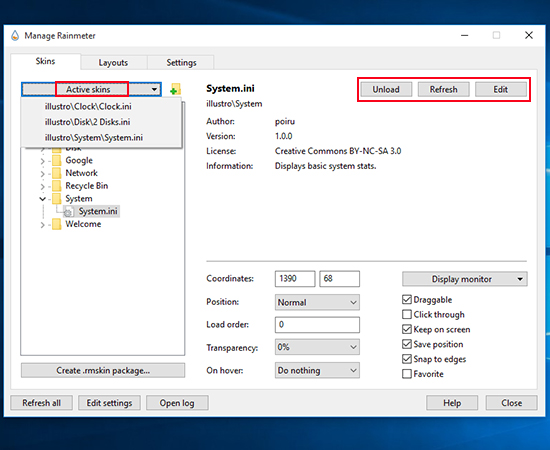
Giao điện Manage Rainmeter
Để tùy chỉnh các widget, bạn có thể nhấn chuột phải vào giao diện widget bạn muốn chỉnh sửa và chọn mục Edit Skin.
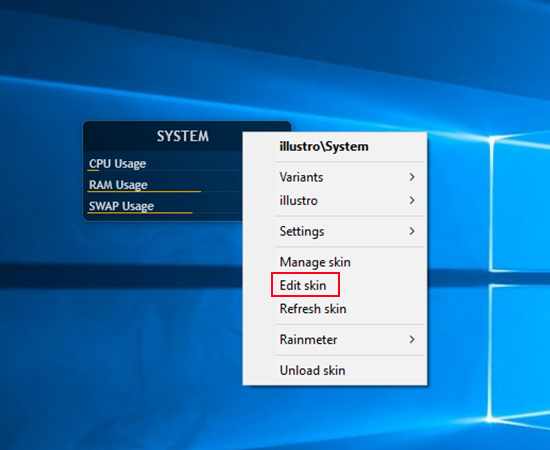
Sử dụng Edit skin để tùy chỉnh widget
Giao diện Notepad mở ra để bạn chỉnh sửa.
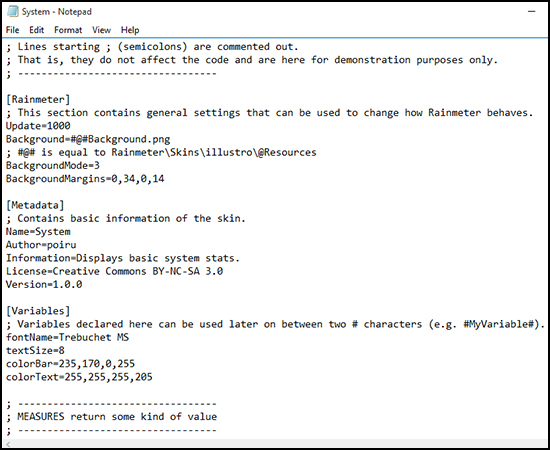
Giao diện Notepad
Bước 4: Để thêm những tiện ích khác, bạn hãy nhấn chuột vào widget và chọn illustro. Bạn có thể thêm tiện ích bạn muốn.
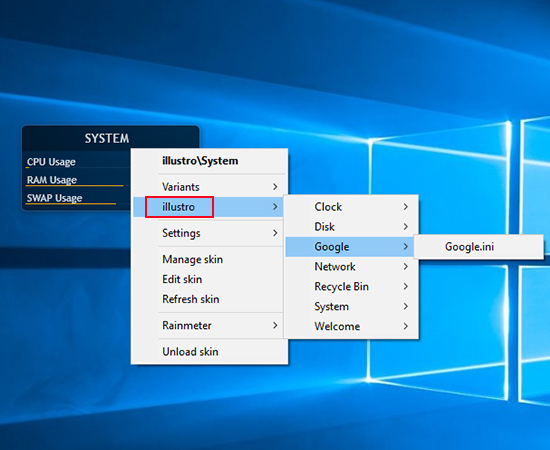
Thêm các tiện ích khác
Ngoài ra, bạn cũng có thể sử dụng Rainmeter để tùy chỉnh vị trí hiển thị, độ trong suốt, vô hiệu hóa chuột khi trỏ đến widget,... bằng cách nhấn chuột phải vào giao diện widget bất kì và nhấn chọn Settings.
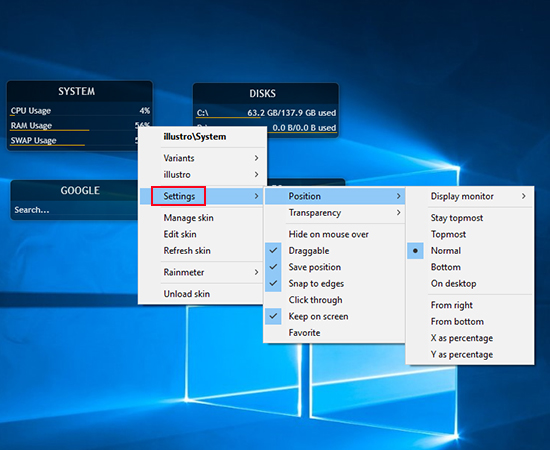
Thiết lập khác của công cụ
Tải và cài đặt Skin tuỳ ý
Ngoài những giao diện có sẵn của Rainmeter, bạn cũng có thể tải các giao diện miễn phí khác tại DeviantArt, Customize.org, và Rainmeter subreddit.
Bước 1: Trước tiên, bạn hãy tải Skin về máy.
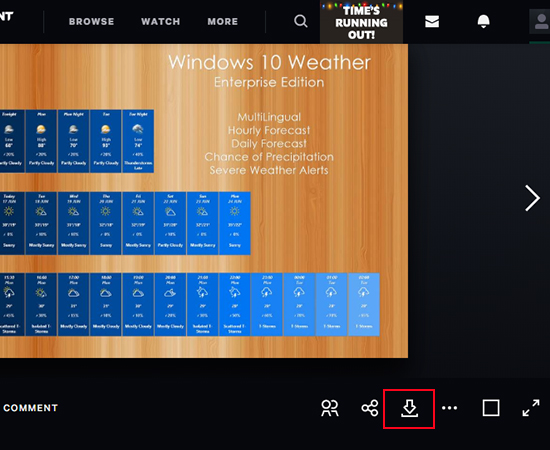
Tải Skin về máy
Bước 2: Sau khi tải xong, bạn hãy nhấn chuột vào file vừa tải về và chọn vào Install.
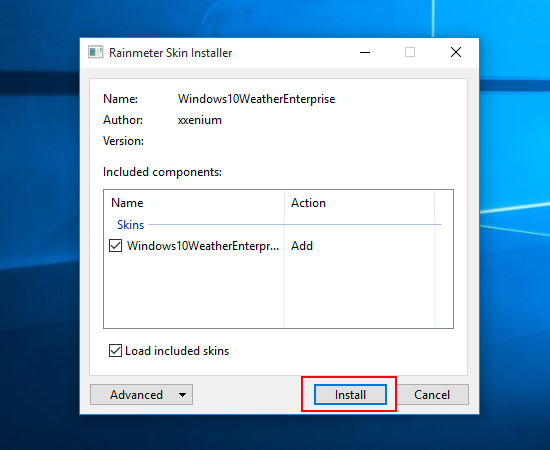
Nhấn vào Install
Và đây là kết quả.
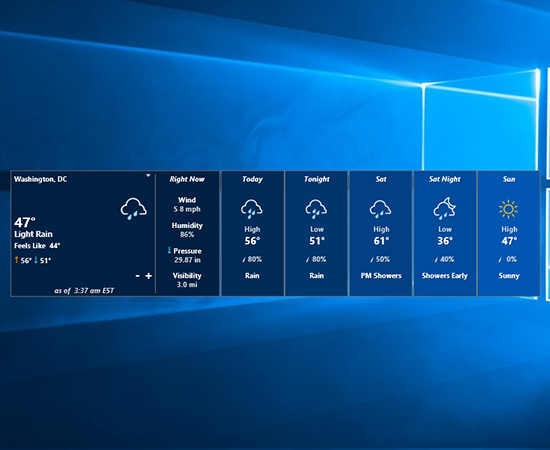
Giao diện Skin mới
Bài viết trên vừa hướng dẫn bạn cách sử dụng Rainmeter để tùy biến giao diện Windows 10. Hy vọng bài viết trên hữu ích với bạn, cảm ơn các bạn đã theo dõi.

 Tin công nghệ
Tin công nghệ
 Game
Game
 Đánh giá
Đánh giá
 Thủ thuật
Thủ thuật
 Tư vấn
Tư vấn
 Khám phá
Khám phá
 Tin khuyến mãi
Tin khuyến mãi
 Review - Video
Review - Video
 PC DIY
PC DIY
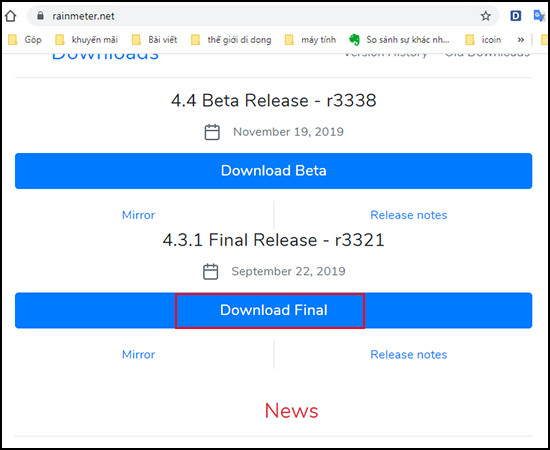

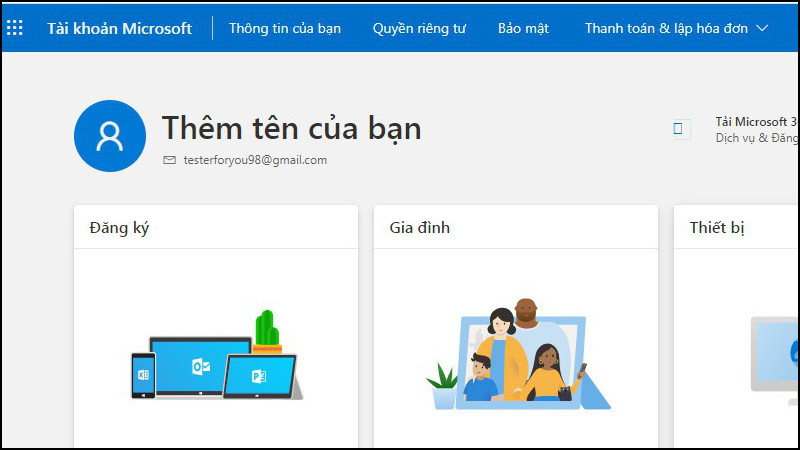
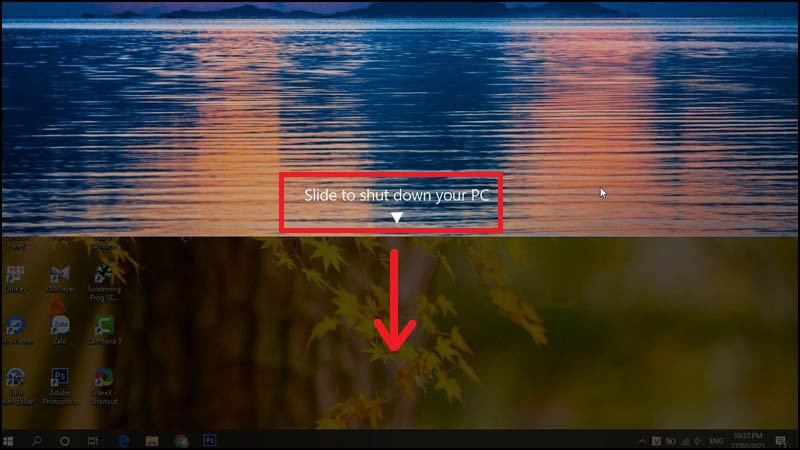
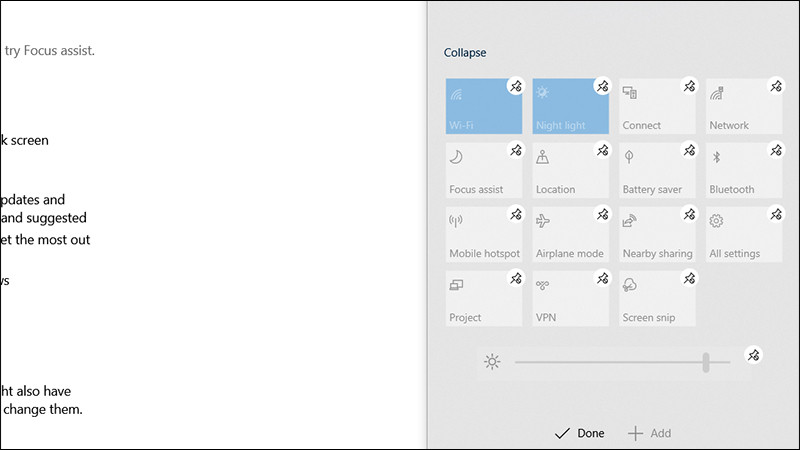
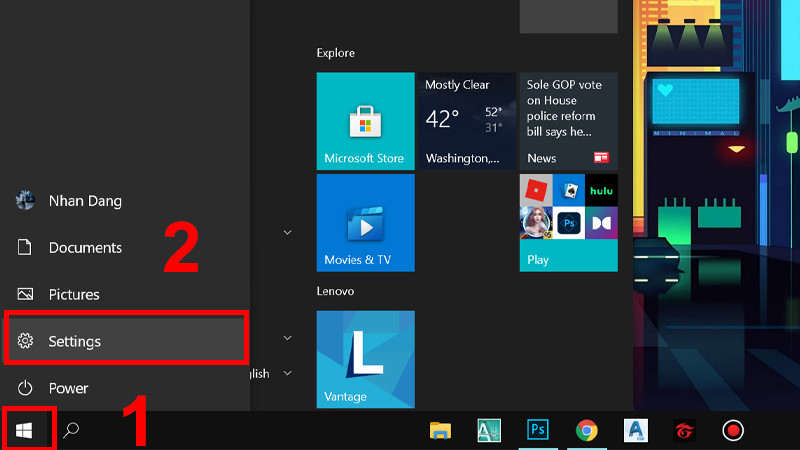








Bình luận bài viết